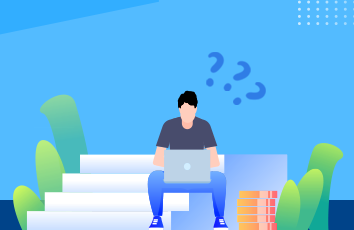Selenium 提供的另一种,能够唯一定位的方式:
find_element_by_xpath
XPath基础知识
XPath(XML Path Language) 是由国际标准化组织W3C指定的,用来在 XML 和 HTML 文档中选择节点的语言。XPath 学习链接
目前主流浏览器 (Chrome,Firefox,Edge,Safari) 都支持XPath语法。
XPath相对于css选择器的优势:
有些场景使用css定位元素很麻烦,而XPath却比较方便XPath还有其他领域会使用到,比如爬虫框架Scrapy, 手机APP框架Appium
XPath语法中,整个 HTML 代码的根节点,使用/表示,这第一点跟 Linux 有相似之处。
定位根节点下的
html节点:/html定位根节点下 body 节点下的 form 节点:
/html/body/form
通过上面两个简单的例子可发现,XPath中的/与css选择器中的>功能相似,都表示直接子节点关系
根据绝对路径定位元素
表示从XPath根节点/开始,一直通过查找子元素的方式,定位到指定的元素,就是绝对路径。
实际应用
在上图中,定位百度首页的搜索输入框,通过/html/body/div/div/div/div/div/form/span/input最终定位到2个元素,因此最后需要使用下标的方式,达到唯一定位的作用。
注意:
XPath中,下标值也是从 1 开始除最终的 input 标签,前面路径中可以不添加下标值
# find_element_by_xpath 的应用:根据 xpath 绝对路径 定位元素from selenium import webdriver # 导入 webdriver 模块from time import sleep # 导入 sleep 模块,可以使程序强制休眠driver = webdriver.Chrome() # 调用 Chrome 浏览器driver.maximize_window() # 窗口最大化driver.get('/') # 打开 百度sleep(2) # 强制休眠 2 秒element = driver.find_element_by_xpath("/html/body/div/div/div/div/div/form/span/input[1]") # 根据 绝对路径 定位元素element.send_keys("自动化测试") # 输入内容sleep(2) # 强制休眠 2 秒element1 = driver.find_element_by_xpath("/html/body/div/div/div/a") # 根据 绝对路径 定位元素element1.click() # 点击sleep(3) # 强制休眠 3 秒driver.quit() # 关闭浏览器
根据相对路径定位元素
使用绝对路径,会使得XPath语句十分冗长,为了简化XPath语句,可以使用//,表示从当前节点往下寻找所有的后代元素,不管它在什么位置。
实际应用
# find_element_by_xpath 的应用:根据 xpath 相对路径 定位元素from selenium import webdriver # 导入 webdriver 模块from time import sleep # 导入 sleep 模块,可以使程序强制休眠driver = webdriver.Chrome() # 调用 Chrome 浏览器driver.maximize_window() # 窗口最大化driver.get('/') # 打开 百度sleep(2) # 强制休眠 2 秒element = driver.find_element_by_xpath("//div/form/span/input[1]") # 根据 相对路径 定位元素element.send_keys("自动化测试") # 输入内容sleep(2) # 强制休眠 2 秒element1 = driver.find_element_by_xpath("//div/div/a") # 根据 相对路径 定位元素element1.click() # 点击sleep(3) # 强制休眠 3 秒driver.quit() # 关闭浏览器
通配符
使用表达式//div/*,可以选择页面上所有的div节点的所有直接子节点。
根据属性定位元素
与css选择器一样,XPath也可以根据属性来定位元素,语法格式:
[@属性名=‘属性值’]
属性名注意前面有
@符号属性值一定要用引号, 可以是单引号,也可以是双引号
根据id属性定位
根据class属性定位
根据其他属性
实际应用
# find_element_by_xpath 的应用:根据 xpath 属性 定位元素from selenium import webdriver # 导入 webdriver 模块from time import sleep # 导入 sleep 模块,可以使程序强制休眠driver = webdriver.Chrome() # 调用 Chrome 浏览器driver.maximize_window() # 窗口最大化driver.get('/') # 打开 百度sleep(2) # 强制休眠 2 秒element = driver.find_element_by_xpath("//div/form/span/input[id='kw']") # 根据 id 属性 定位元素# element = driver.find_element_by_xpath("//div/form/span/input[class='s_ipt']") # 根据 id 属性 定位元素# element = driver.find_element_by_xpath("//div/form/span/input[name='wd']") # 根据 id 属性 定位元素element.send_keys("自动化测试") # 输入内容sleep(3) # 强制休眠 3 秒driver.quit() # 关闭浏览器
组合属性定位
XPath支持根据多个属性同时定位元素,语法格式:
//input[@type='text' and @ id='kw']:定位 type 属性值为 ‘text’ 并且 id 属性值为 ‘kw’ 的 input 元素
根据属性部分匹配
包含属性值://*[contains(@属性名,'部分属性值')],比如,//input[contains(@class,'_ip')]匹配属性值开头://*[starts-with(@属性名,'属性值开头')],比如,//input[starts-with(@class,'s_ip')]不支持匹配属性值结尾根据次序定位
XPath支持根据次序定位元素,而且语法比css选择器更简洁,语法格式:
//标签名[下标值]
某类型 第几个 子元素
//div[2]:定位到 作为第2个子元素的 div 元素;等价于css选择器中的div:nth-of-type(2)
第几个子元素
//div/*[2]:定位到 父元素为 div 的第二个子元素,不区分类型;等价于css选择器中的div:nth-child(2)
某类型 倒数第几个 子元素
//div[last()]:定位到 div 类型的最后1个元素;等价于css选择器中的div:nth-last-child(1)
//div[last()-1]:定位到 div 类型的倒数第2个元素;等价于css选择器中的div:nth-last-child(2)
//div[last()-n]:定位到 div 类型的倒数第2个元素;等价于css选择器中的div:nth-last-child(n+1)
范围选择
这种定位方式是css选择器所不具有的。
//ul/li[position()<=2]:定位ul类型下的第1~2个li元素
//ul/li[position()>=last()-1]:定位ul类型下的最后2个li元素
组选择
XPath组选择是使用|隔开的,语法格式:
//input | //h3:选择所有的input元素与h3元素,等价于css选择器中的:input, h3
定位父节点
XPath选择父节点类似于 Linux 的返回上级目录,使用/..,这是css选择器不具备的功能,语法格式:
//*[@id='kw']/..:定位到 id 为 ‘kw’ 的元素的父节点而且还可以继续往上层找父节点:
//*[@id='kw']/../..
定位兄弟节点
XPath定位兄弟节点,使用following-sibling::与preceding-sibling::,语法格式:
//*[@id='kw']/following-sibling::*:定位到 id 为 ‘kw’ 的元素的所有后续兄弟节点,等价于css选择器中的:#kw~ *
//*[@name='rsv_t']/preceding-sibling::*:定位到 name 为 ‘rsv_t’ 的元素的所有前面的节点